untuk mengatasi Unknown: failed to open stream: Permission denied in Unknown on line 0, ternyata harus merubah hak aksesnya sebagai contoh :
sudo chmod -R 755 /var/www/barang/
Minggu, 19 Januari 2014
setting display_errors on
Setelang mengutak atik untuk menapilkan error pada saat membuat program berbasis web, akhirnya ketemu juga dengan cara :
sudo sed -i 's/display_errors = Off/display_errors = On/' /etc/php5/apache2/php.ini kemudian restart apachenya sudo service apache2 restartSelasa, 14 Januari 2014
Trik epsbed foxpro
mulai belajar mengoperasikan Foxpro For Dos
Pertama Extract File Rar nya di Folder C : FoxPro ato Folder D:FoxPro
lalu jalan kan file Foxpro.exe nya, akan muncul tampilan berikut :
Sebelum membuka FoxPro, persiapkan dulu data yang diperlukan:
sumber : http://cakhadialfaqir.blogspot.com/2011/12/tips-trik-input-data-epsbed-verdos.html
Pertama Extract File Rar nya di Folder C : FoxPro ato Folder D:FoxPro
lalu jalan kan file Foxpro.exe nya, akan muncul tampilan berikut :
Sebelum membuka FoxPro, persiapkan dulu data yang diperlukan:
- Data Excel dengan nama fild yang sama dengan File Dbf EPSBED, buka dulu file dbf melalui Ms Excel ato Ms access, hapus isinya dan sisakan nama field yang paling atas.
- Isi dengan data 2 yang akan kita masukkan ke dalam Program EPSBED sesuaikan jenis datanya (MSMHS, TBKMK, dll)
- Buka Ms Access lalu impor data yang kita buat tadi ke dalam Ms Access
- Ekport ke folder FoxPro dengan format .Dbf dengan nama terserah sampeyan (tak boleh sama dengan nama File yang akan kita tambah datanya
- Copy file EPSBED yang akan kita tambah datanya kedalam folder FoxPro (dua buah File .Dbf dan .Cdx
- Lalu buka FoxPro
- use trakm ;menggunakan trakm (Sebagai contoh, untuk tabel transaksi mahasiswa (trakm). pada foxpro (saya menggunakan foxpro 2.6 dos)
- copy stru to trakm1 ;untuk membuat tabel kosong baru dengan struktur sama dengan trakm.
- use trakm1 ;menggunakan tabel trakm1
- append from [file] ;menambah data. [file] adalah nama file dbf hasil konversi excel.
- brows ;untuk melihat tabel trakm1. mengecek aja apakah yang dimasukkan tadi udah benar. kalau yakin benar, lanjutkan langkah berikutnya.
- use trakm ;menggunakan trakm
- append from trakm1 ;menambahkan data trakm dari trakm1.
- Reindex / Pack
- Copy kembali file Epsbed didalam Folder FoxPro dan timpakan difolder EPSBED (jangan lupa backup dulu data EPSBED kita )
- Tes buka program EPSBEDnya sudah masuk apa belum data yang kita tambahkan tadi
- Selesai
sumber : http://cakhadialfaqir.blogspot.com/2011/12/tips-trik-input-data-epsbed-verdos.html
Sabtu, 11 Januari 2014
cara mudah install ms office di linux
Download & Install PlayOnLinux
PlayOnLinux is a useful piece of software based on Wine which allows you to easily install many Windows applications with relative ease. PlayOnLiux is free and does not require a Windows licence for use.Download
Click the button below to download the PlayOnLinux .deb file.Download PlayOnLinux
Install
Locate the PlayOnLinux .deb file in your downloads folder, double click the file to open it in Ubuntu Software Centre, then click the 'Install' button.Mount Microsoft Office Disc or ISO
Disc
Simply insert the disc in to your disc drive.ISO
Locate your ISO, 'Right click' the ISO and select 'Open with' then 'Disk Image Mounter'.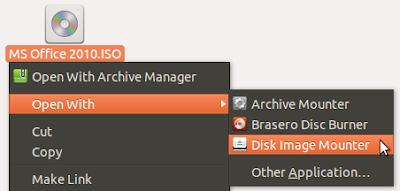
- Open playOnLinux by searching for it in the dash then clicking on the icon:

- Once open click on the 'Install' button located near the top of the window:

- A new window will open, click 'Office' then click on the version you will be installing for example 'Microsoft Office 2010' then click install:

- Click 'Next' when the new window opens:
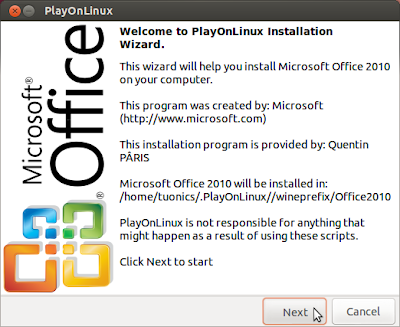
-
Locate the setup.exe file, click for more details. (show)
- Once you have located the 'setup.exe' file and see the screen below click 'Next':

- PlayOnLinux will now configure itself ready for the install:

- When ready proceed with the install the same as you would on Windows:
 Once the install is complete you can open the office applications
either by clicking on the icons on your desktop or through opening
PlayOnLinux.
Once the install is complete you can open the office applications
either by clicking on the icons on your desktop or through opening
PlayOnLinux.
Install Microsoft Office
- sumber : http://www.tutonics.com/2012/12/easily-install-microsoft-office-in.html
Jumat, 10 Januari 2014
memulai pemrograman C/C++
Sebelum memulai pemrograman C/C++ terlebih dahulu install compiler C/C++
Setelah proses install selesai compiler siap dites.
Bahasa C
1
| sudo apt-get install build-essential |
Bahasa C
- Buat source code C dengan nama file first.c
123456
#includeint main(){printf("hello, world\n");return 0;} - Compile source codenya :
1
cc -c first.c - Buat outputnya :
1
cc -o first first.c - Eksekusi file outputnya :
1
./first - Hasil eksekusi yang akan ditampilkan :
1
Hello, world
- Buat source code C++ first.cpp
123456
#includeint main(){std::cout << "hello world!" << std::endl;return 0;} - Buat file output :
1
g++ first.cpp -o test - Eksekusi file output :
1
./test - Hasilnya :
1
Hello World!
Aplikasi multimedia terbaik linux
Aplikasi multimedia terbaik
Clementine.
Clementine.
Clementine ini biasa saya pake untuk
memutar musik, tampilannya yang enak dilihat memudahkan saya dalam memilih
lagu-lagu apa yang lagi pingin saya putar. Berikut adalah cara install
Clementine di Ubuntu :
sudo apt-get install clementine.
Audacious.
Aplikasi Audacious ini juga merupakan salah
satu aplikasi pemutar musik yang tersedia di ubuntu. Tampilannya mirip sama
aplikasi Winamp yang ada di Windows, jadi buat user yang baru pindah dari Windows
ke Linux dan masih belum terbiasa dengan aplikasi pemutar musik bawaan linux,
mungkin Audacious bisa menjadi pilihan.
Cara install audacious di ubuntu :
Sudo apt-get install audacious.
VLC Media Player
Kalo untuk urusan liat video atau film,
saya lebih milih untuk menggunakan VLC Media Player. Udah nyaman sama sama
aplikasi yang satu ini dan cara penggunaannya juga simple gak ribet.
Cara install VLC Media Player di Ubuntu :
Sudo add-apt-repository
ppa:videolan/stable-daily
Sudo apt-get update
Sudo apt-get install vlc
Kaffeine
Yang terakhir aplikasi multimedia yang saya
gunakan di ubuntu adalah kaffeine, ini juga sama seperti vlc media player yang
di gunakan untuk memutar file video atau film.
Cara install Kaffeine di ubuntu :
Sudo apt-get install kaffeine.
LATIHAN FOXPRO dengan command
USE "d:\031027-2012-2 ok\trnlm.dbf" EXCLUSIVE
BROW
BROW for thsmstrnlm="20131"
list for thsmstrnlm="20131"
select * from trnlm where thsmstrnlm="20131"
select * from trnlm where thsmstrnlm="20131" and kdjentrnlm="E"
select * from trnlm where thsmstrnlm="20131" and kdjentrnlm="D"
select * from trnlm where thsmstrnlm="20131"
select * from trnlm where thsmstrnlm="20131" and kdjentrnlm="B"
select * from trnlm where thsmstrnlm="20131" and kdjentrnlm="J"
BROW
BROW for thsmstrnlm="20131"
list for thsmstrnlm="20131"
select * from trnlm where thsmstrnlm="20131"
select * from trnlm where thsmstrnlm="20131" and kdjentrnlm="E"
select * from trnlm where thsmstrnlm="20131" and kdjentrnlm="D"
select * from trnlm where thsmstrnlm="20131"
select * from trnlm where thsmstrnlm="20131" and kdjentrnlm="B"
select * from trnlm where thsmstrnlm="20131" and kdjentrnlm="J"
delete on
delete for thsmstrnlm="20131" and kdjentrnlm="J"
SISTEM BASIS DATA
WORKSHEET 2
Materi
: Modifikasi Struktur dan Data Tabel, Penggunaan Fungsi
1. Buat
tabel baru dengan nama Job2.dbf, dengan struktur dan data sebagai
berikut :
Kode
|
NamaBrg
|
TgBeli
|
Harga
|
Jumlah
|
Diskon
|
(C/6)
|
(C/15)
|
(D/8)
|
(N/8/0)
|
(N/4/0)
|
(N/3/1)
|
I-100A
|
Neon PHIL 40W
|
15/08/2005
|
12300
|
15
|
0.1
|
I-200A
|
Bohlam OSR 25W
|
15/08/2005
|
1200
|
36
|
0
|
E-100C
|
Kabel PVC
|
12/05/2005
|
3500
|
100
|
0.1
|
I-100B
|
Solder AGS
|
17/06/2005
|
17500
|
10
|
0.2
|
E-300C
|
Saklar 2T
|
25/08/2005
|
6300
|
12
|
0
|
I-200B
|
Flip Flop KR
|
02/07/2005
|
13200
|
5
|
0
|
E-200A
|
Kabel Gulung FL
|
07/08/2005
|
12000
|
8
|
0
|
I-100C
|
Tang Kabel 100
|
05/08/2005
|
14200
|
5
|
0
|
I-200B
|
Kabel Power PWR
|
10/07/2005
|
3000
|
10
|
0.1
|
E-100B
|
Kabel RCA AST
|
04/08/2005
|
7200
|
12
|
0.1
|
I-300B
|
Battere Alkaline
|
09/08/2005
|
7500
|
16
|
0
|
2. Tampilkan
data kolom Nama Barang, Harga dan Jumlah
cara 1 = LIST namabrg,harga,jumlah
cara 2 = SELECT namabrg,harga,jumlah FROM job2
3. Tampilkan data yang
Jumlahnya <10
cara 1 = LIST for jumlah<10
cara 2 = SELECT * FROM job2
WHERE jumlah <10
4. Tutup tabel yang
aktif saat ini , kemudian tampilkan daftar nama file tabel yang tersimpan
USE
DISPLAY FILES
5. Buka kembali tabel
Job2.dbf, tampilkan Kode yang diawali huruf E
USE job2
LIST for kode="E"
6. Terjadi kesalahan pengetikan
data, untuk kode yang diakhiri huruf A jumlahnya ditambah 10
cara 1 = REPLACE jumlah WITH jumlah + 10 FOR RIGHT(kode,1)="A"
cara 2 = UPDATE job2 SET jumlah=jumlah+10 WHERE RIGHT(kode,1)="A"
( gunakan BROWSE )
7. Ubah judul kolom
Harga menjadi HrgSat
CLOSE all
USE job2
MODIFY STRUCTURE (ubah
kolom harga dgn hrgsat lalu ok)
8. Tampilkan Nama
Barang, Tanggal Beli dan Total Harga ( Harga Satuan * Jumlah )
SELECT namabrg,tgbeli,hrgsat*jumlah
as total FROM job2
9. Perbaiki Nama Barang
Bohlam OSR 25W menjadi Bohlam OSR 15W. ( EDIT )
cara 1 = REPLACE namabrg WITH
"Bohlam OSR 15W" FOR namabrg="Bohlam
OSR 25W "
cara 2 = UPDATE job2 SET namabrg="Bohlam
OSR 15W" WHERE namabrg="Bohlam OSR
25W"
10. Hapus ( sementara ‘*’
) data yang Harga Satuannya >12000
DELETE FOR hrgsat
>12000
11. Batalkan penghapusan
yang Nama Barang Neon PHIL40W dan Flip Flop KR
RECALL FOR namabrg="Flip Flop
KR "
RECALL FOR namabrg="Neon
PHIL 40W"
12. Tambahkan 2 record
data dibawah ini :
Kode NamaBrg TgBeli Harga
Jumlah Diskon
I-300C
Neon OSR 40W 15/08/2005 10200 25 0.1
E-100A
Test Pen 10A 11/08/2005 11200 12 0
APPEND (tambahkan Record)
13. Tambahkan kolom baru
Jenis(C/3) diantara kolom Nama Barang dan Tanggal Beli ,
MODIFY STRUCTURE
(tambahkan
Kolom baru)
isikan semua datanya
dengan SNI (REPLACE)
REPLACE jenis
WITH "SNI" all
14. Perbaiki Nama Barang
Saklar 2T dengan Saklar 2TB (REPLACE)
REPLACE namabrg
WITH "Saklar 2TB" FOR namabrg="Saklar 2T" all
15. Perbaiki data kolom
Diskon menggunakan perintah REPLACE dengan ketentuan :
Jika Jumlah < 5 ,
maka Diskon 0
Jika Jumlah <=10 ,
maka Diskon 0.1
Jika Jumlah >10 ,
maka Diskon 0.2
REPLACE diskon
WITH IIF(jumlah<5,0,IIF(jumlah<=10,0.1,0.2))
all
16. Tambahkan kolom
Bayar(N/10/0) setelah kolom Diskon, isikan dengan perintah REPLACE
BAYAR ( Harga Satuan *
Jumlah ) – ( Harga Satuan * Jumlah * Diskon )
MODIFY STRUCTURE
(letakan
kursor pada nama kolom paling akhir klik tombol Insert)
beri
nama kolom à ok
REPLACE
bayar WITH (hrgsat*jumlah)-(hrgsat*jumlah*diskon)
all
17. Hapus data (
sementara ‘*’ ) yang Bayar>150000
DELETE FOR bayar
>150000
18. Kode yang diawali
huruf E ternyata jenisnya SII, perbaiki dengan perintah REPLACE
REPLACE jenis
WITH "SII" FOR
kode = "E"
19. Batalkan penghapusan
untuk yang jenisnya SII
RECALL FOR jenis
="SII"
20. Tampilkan data yang
memiliki Jumlah>10 dan Jenisnya SNI
cara 1 = LIST for jumlah>10 AND
jenis="SNI"
cara 2 = SELECT * from job2
WHERE jumlah >10 and jenis="SNI"
21. Perbaiki Tanggal
beli dengan perintah BROWSE yang bulannya 05 menjadi 06
BROWSE FOR DAY(tgbeli)=5
(ganti tanggalnya)
22. Terjadi kenaikan
Harga satuan, perbaiki dengan perintah REPLACE dengan ketentuan :
Jika Jenis = SNI , maka
kenaikan 200
Jika Jenis = SII , maka
kenaikan 400
REPLACE hrgsat
WITH IIF(jenis="SNI",200,400)
23. Sesuaikan kenaikan
pada kolom Bayar, perbaiki dengan perintah REPLACE
REPLACE bayar
WITH (hrgsat*jumlah)-(hrgsat*jumlah*diskon) all
24. Tampilkan data kolom
Kode, Nama Barang, Tanggal Beli dan Bayar
cara 1 = LIST kode,namabrg,tgbeli,bayar
cara 2 = SELECT kode,namabrg,tgbeli,bayar FROM job2
25.
Tutup tabel yang aktif saat ini
USE
CLOSE ALL
Langganan:
Postingan (Atom)

